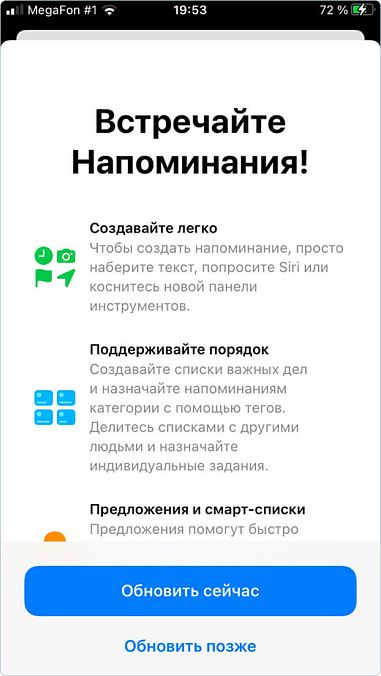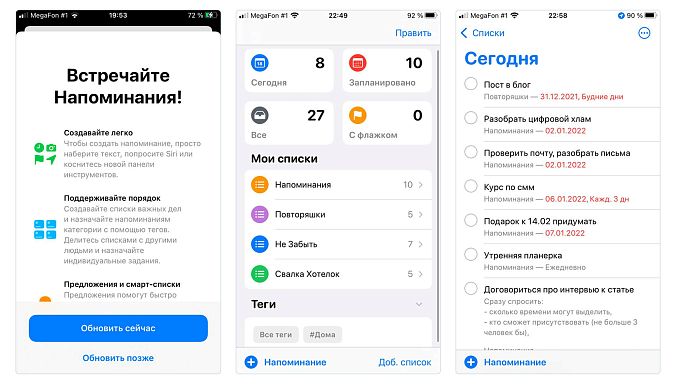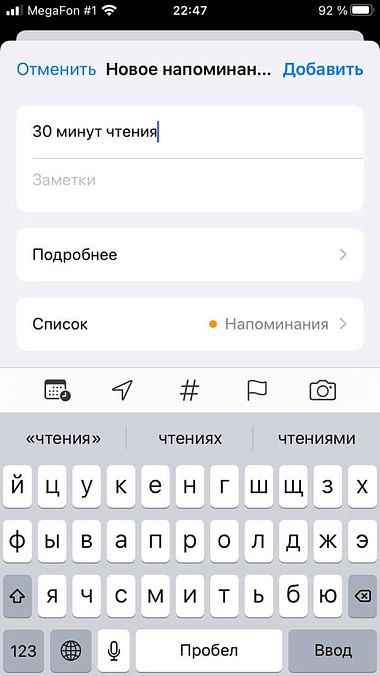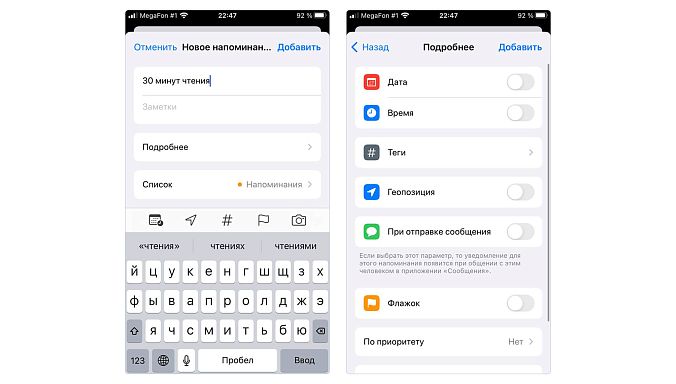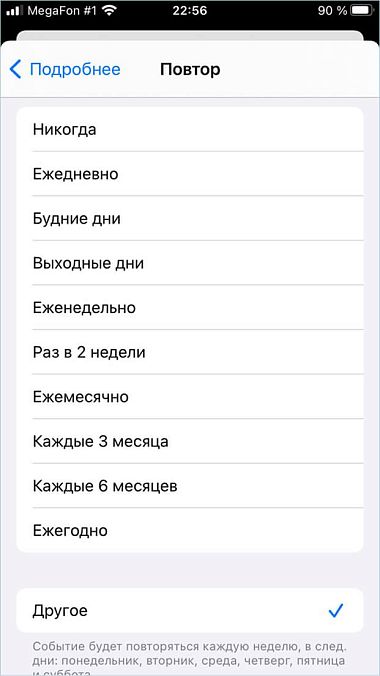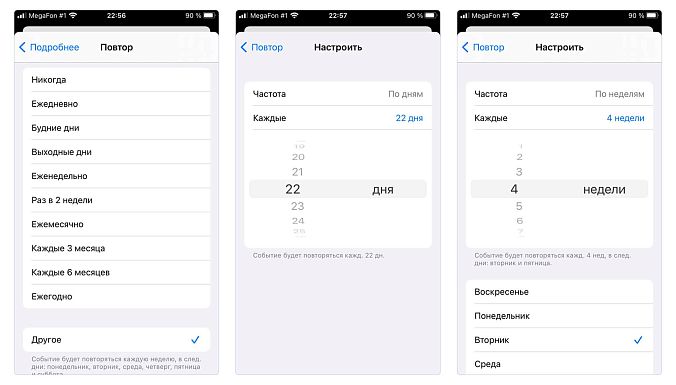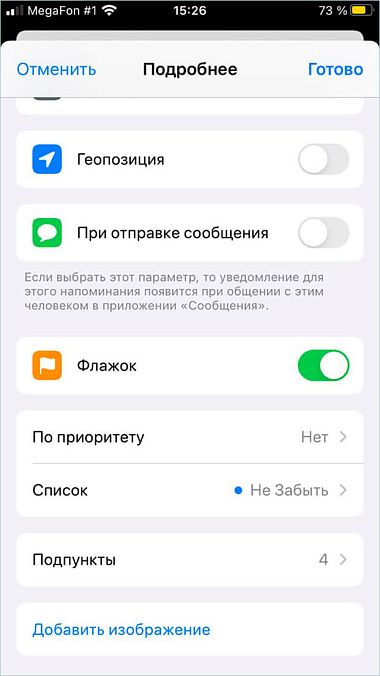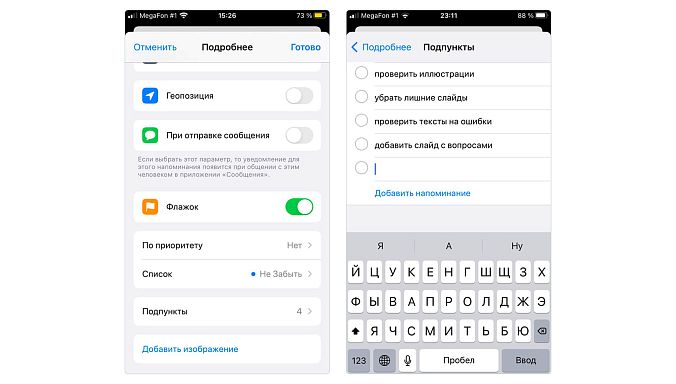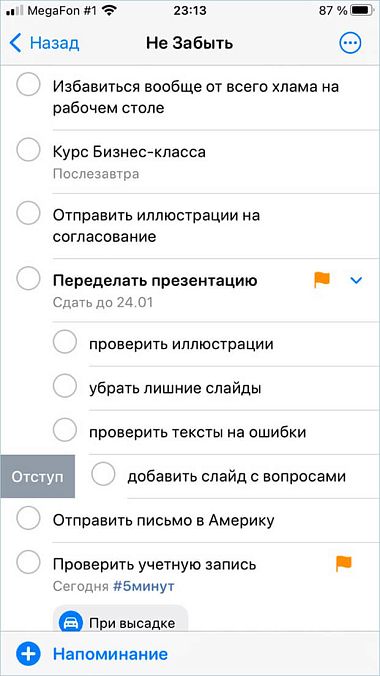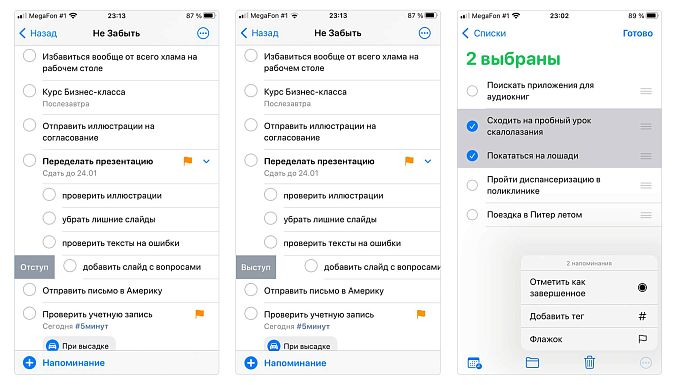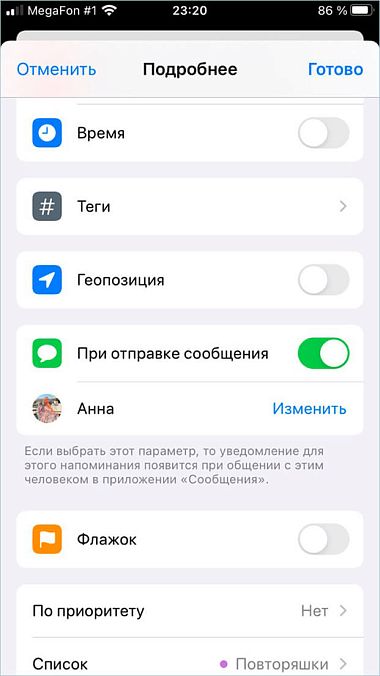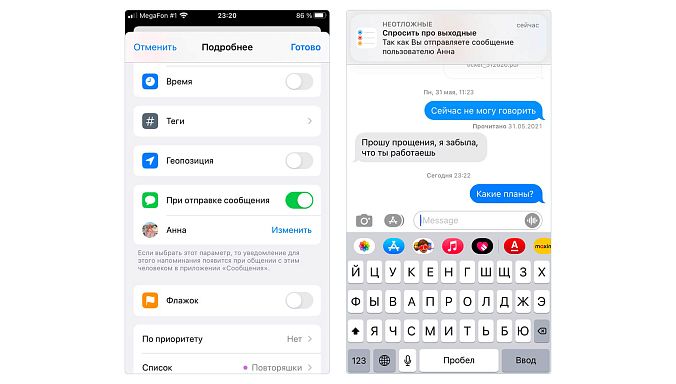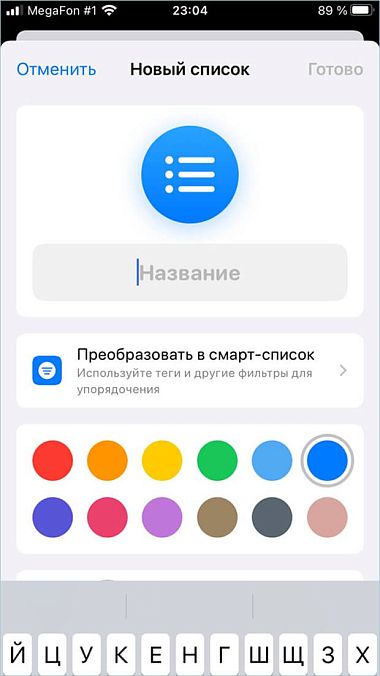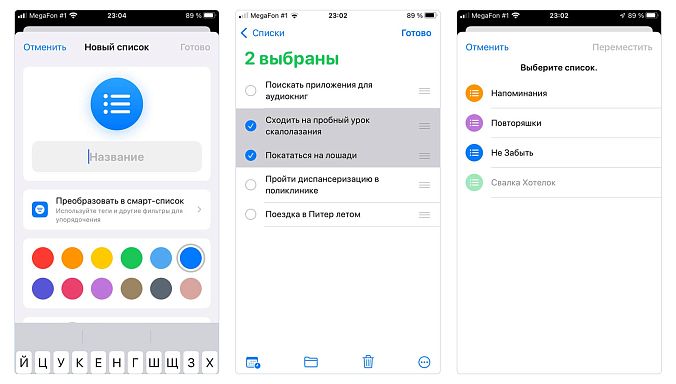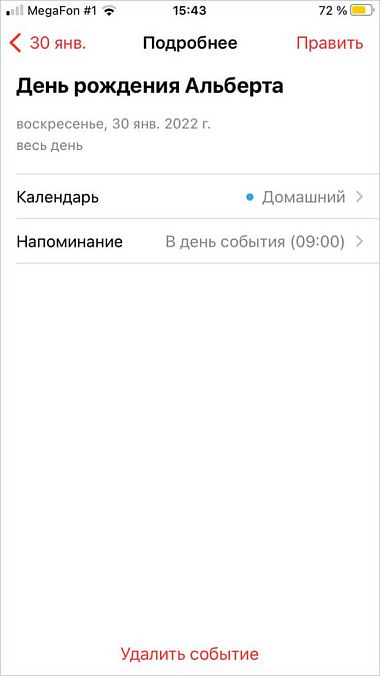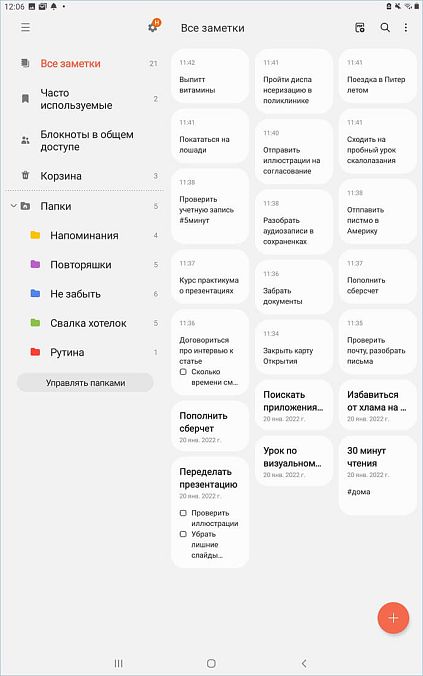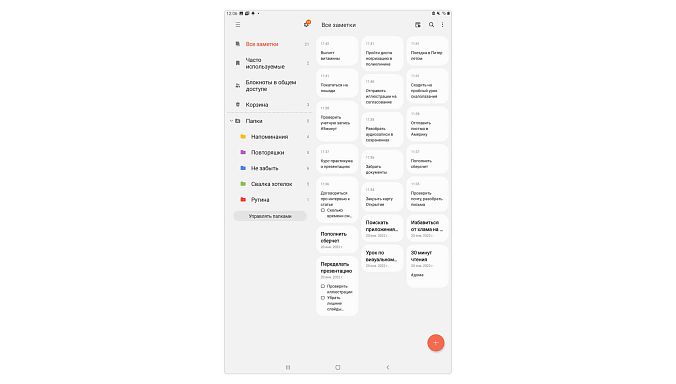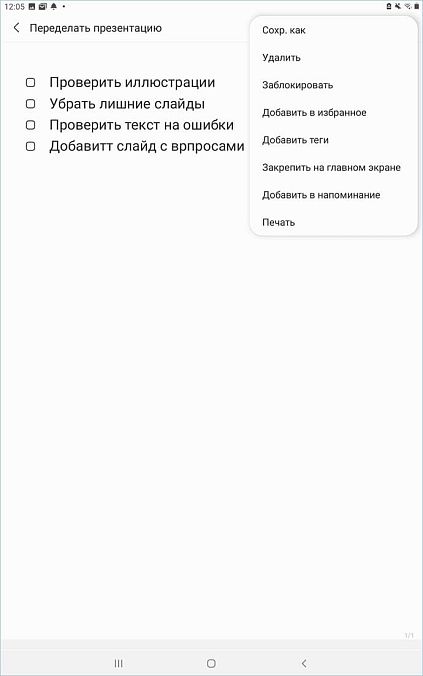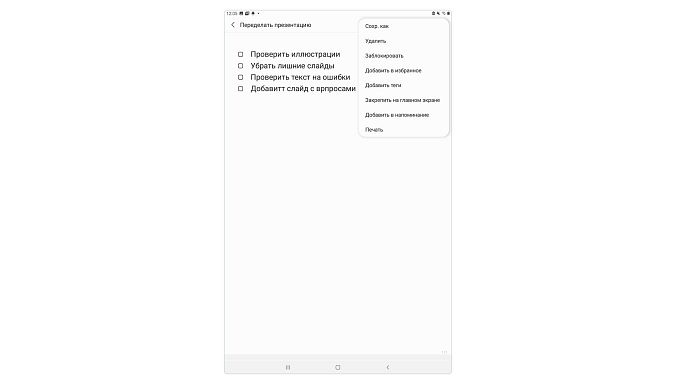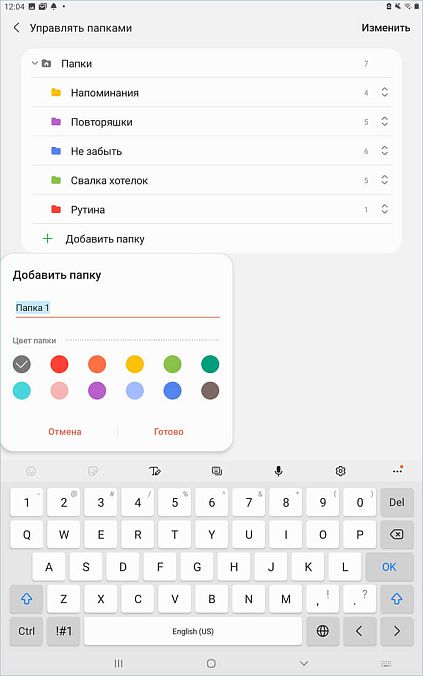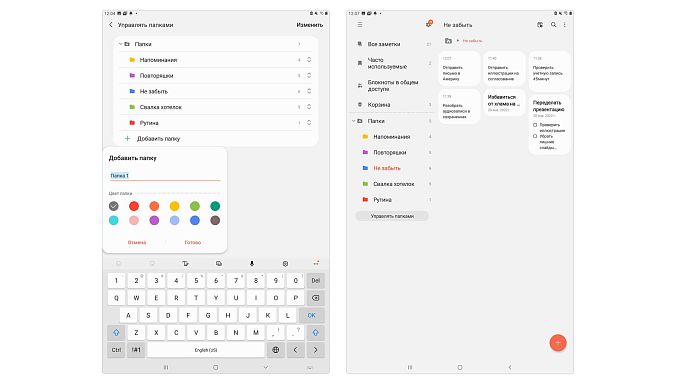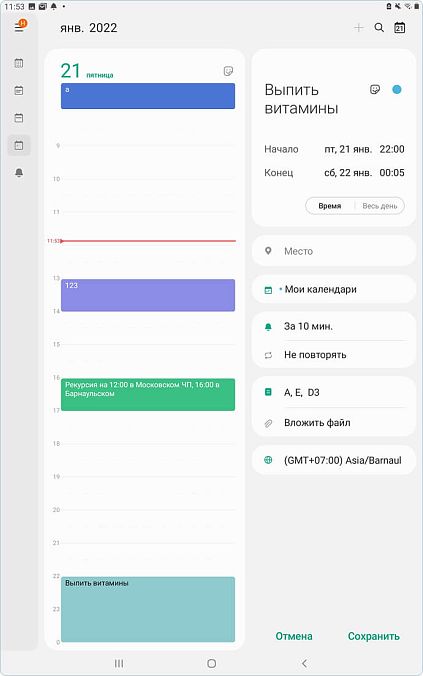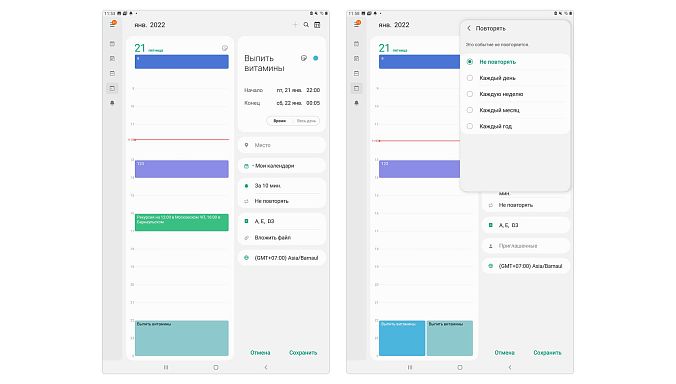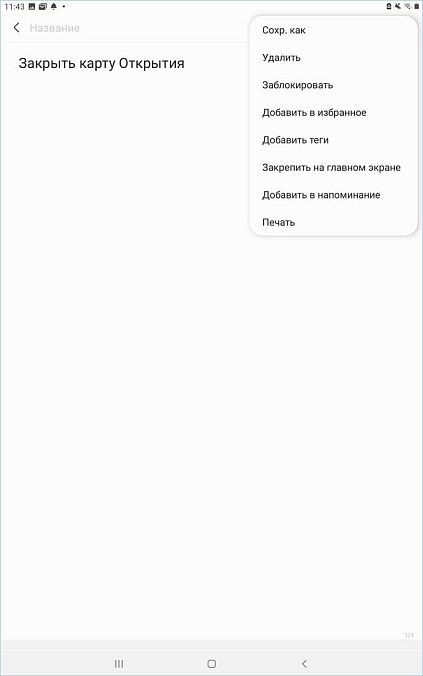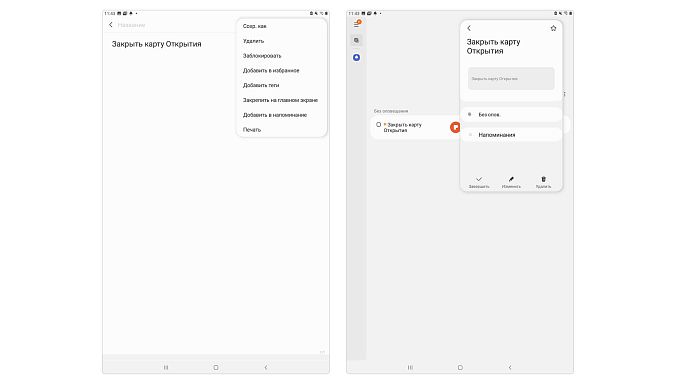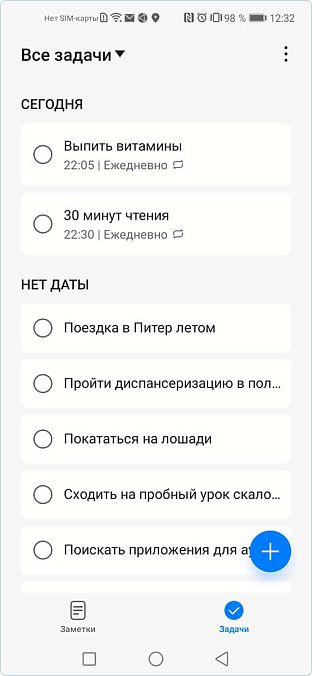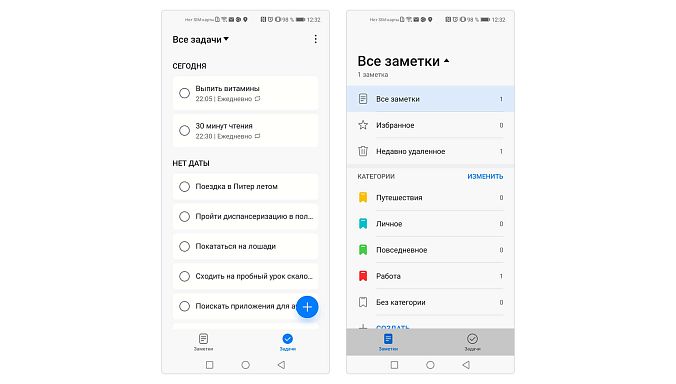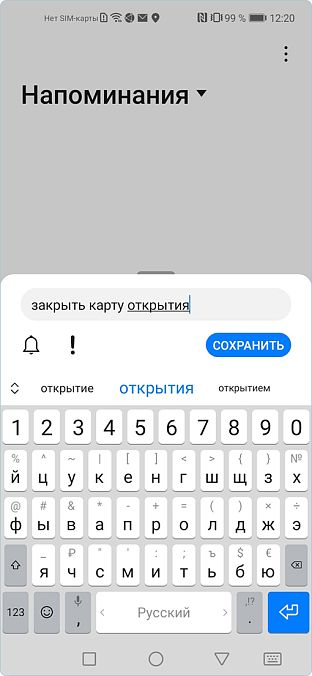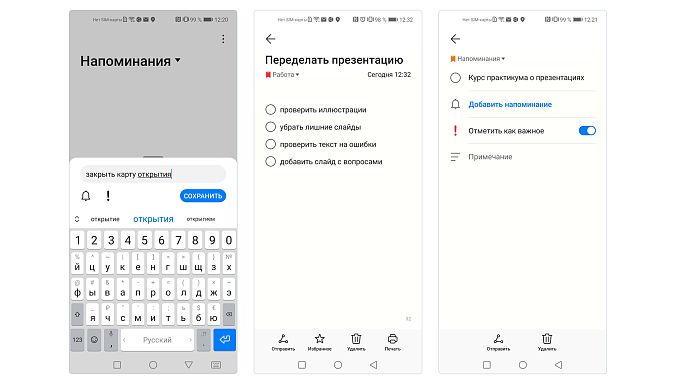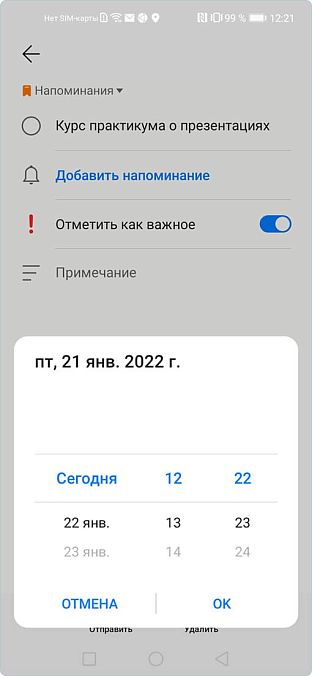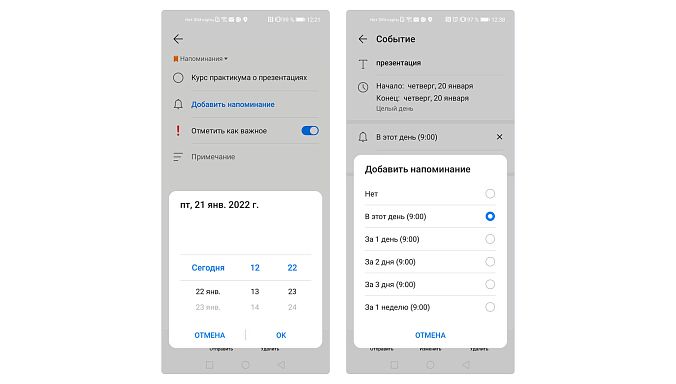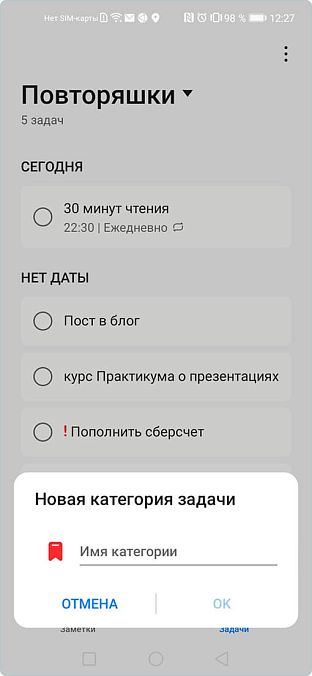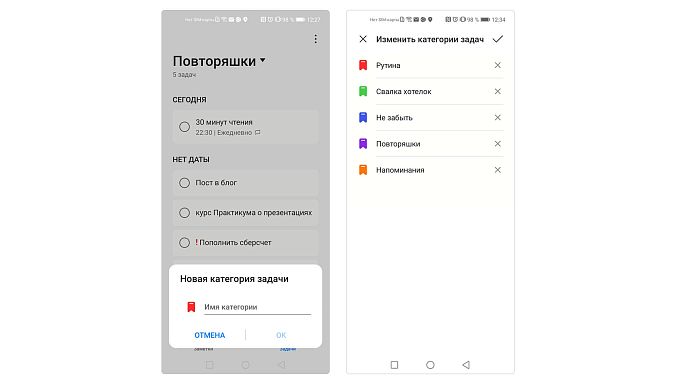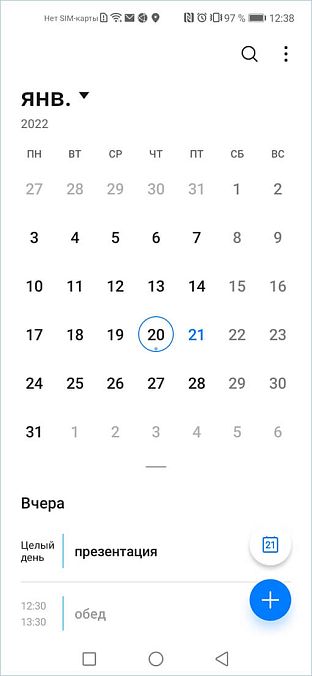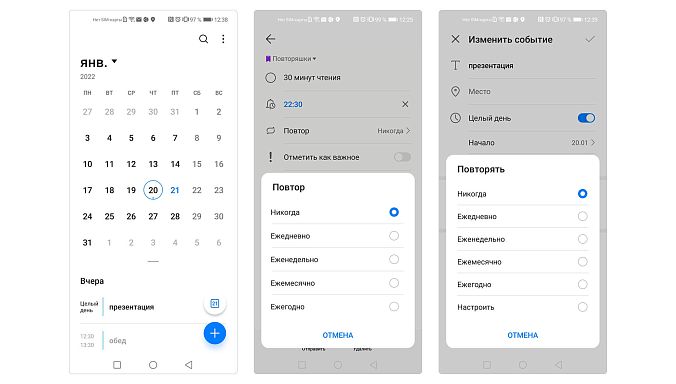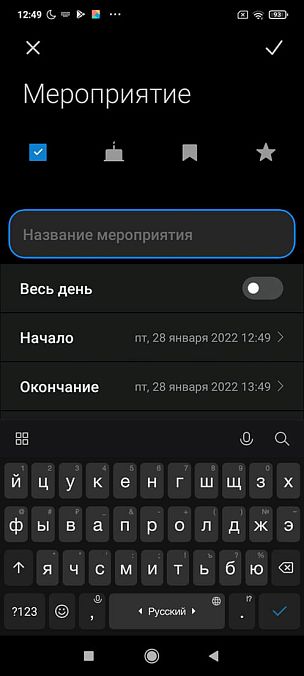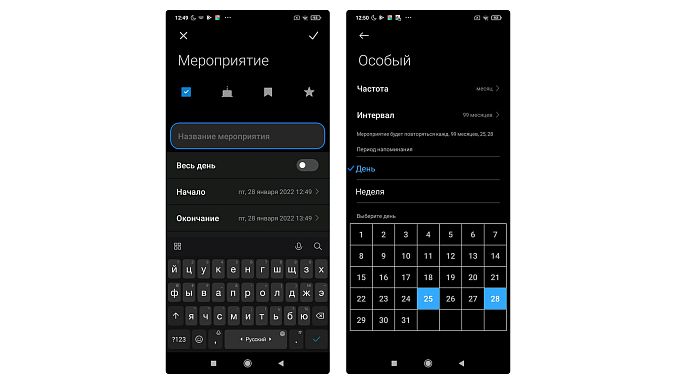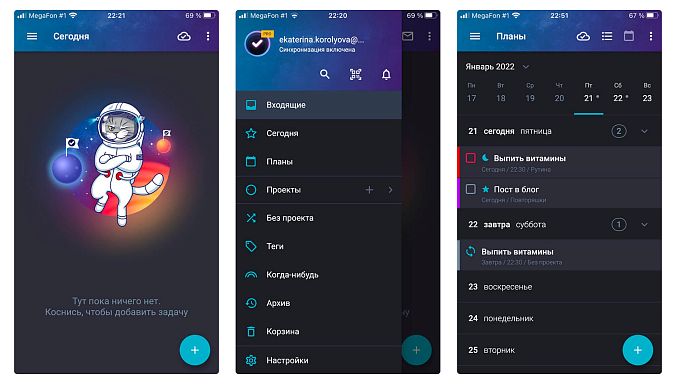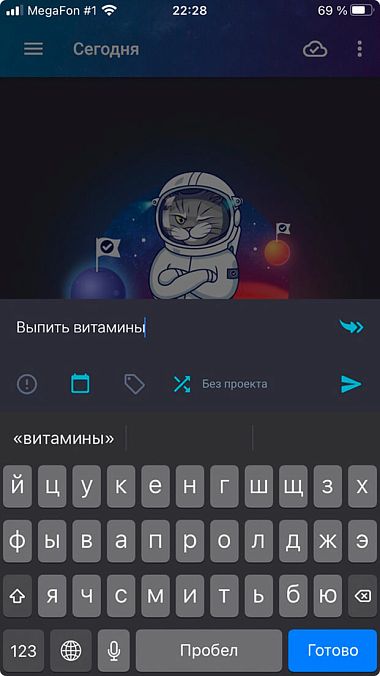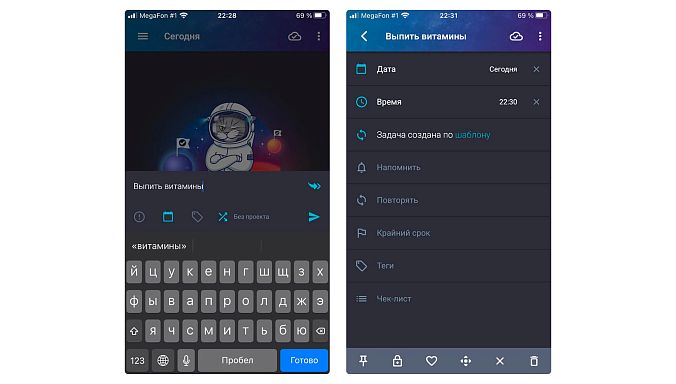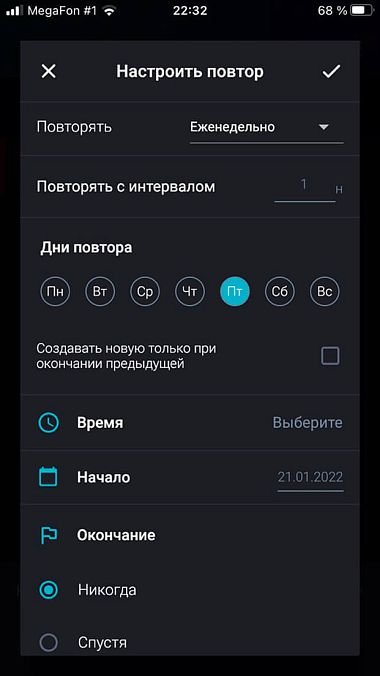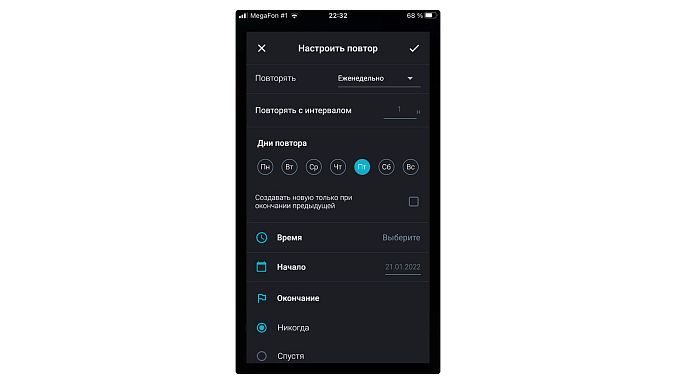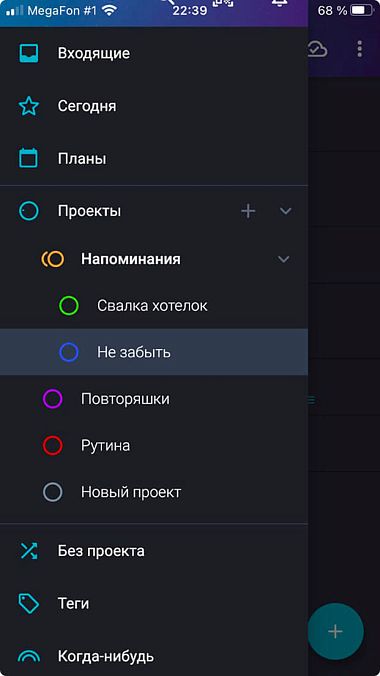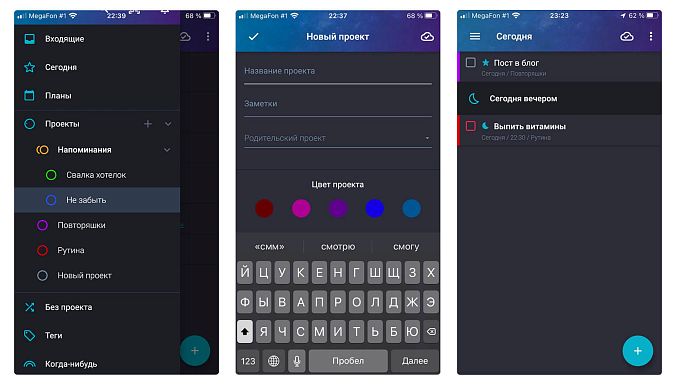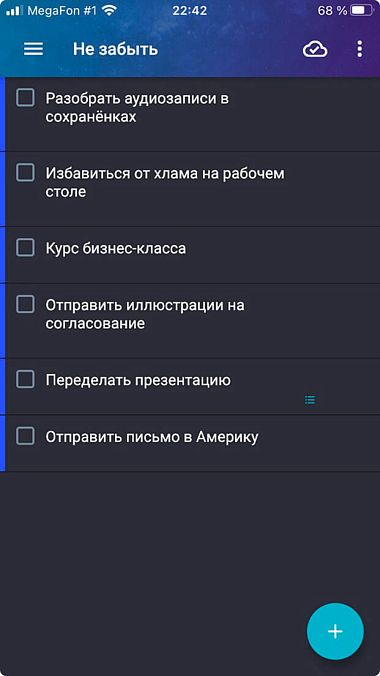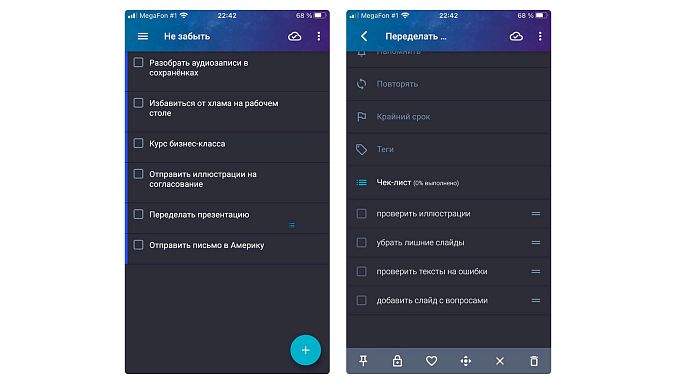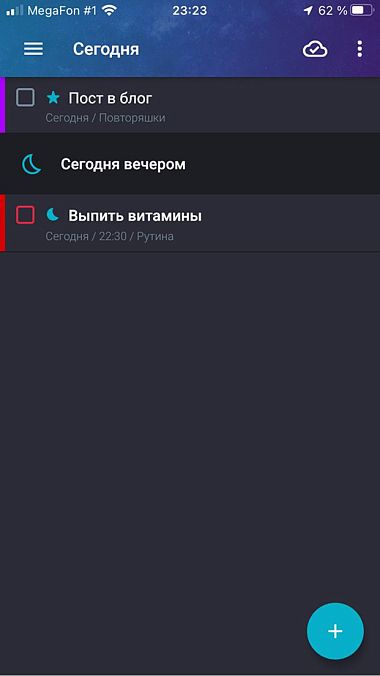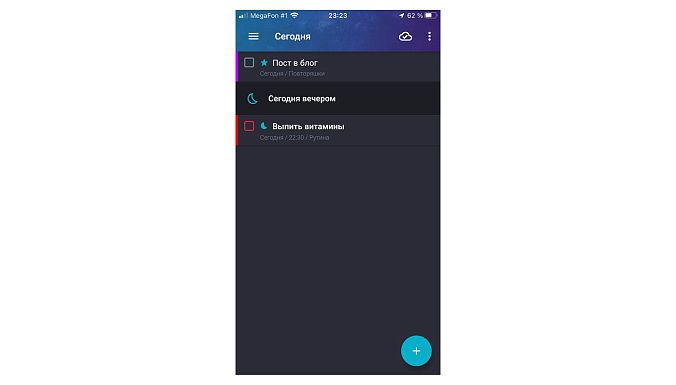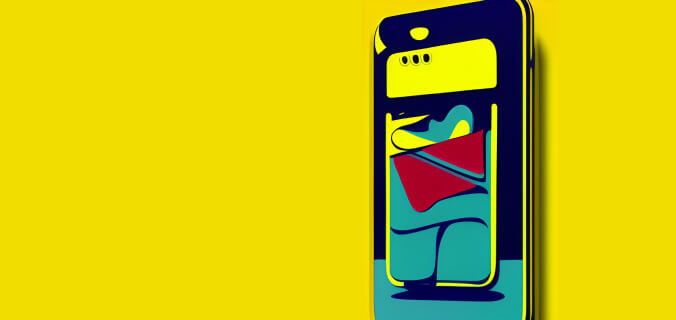- Напоминания iOS
- Напоминания Android
- Напоминания в Samsung
- Напоминания в Huawei
- Напоминания в Xiaomi, Redmi
- Задачи в SingularityApp
- Сравнительная таблица
И многие так и поступают: мол, «зачем мне какое-то приложение, если есть нативные напоминалки?». Сегодня посмотрим, насколько они хорошо справляются с разными задачами, какой в них есть функционал, а какого им отчаянно не хватает.
Материал можно вдумчиво читать, как большое исследование, или сразу перейти по ссылке из оглавления к интересующему разделу. Если нужно коротко и по сути, в конце есть сравнительная таблица.
Напоминания iOS
Общий вид
Apple не так давно обновил свои нативные напоминания, добавив новые фишки: теперь, например, можно прикреплять к задачам теги и изображения, а задачи вкладывать друг в друга.
На главном экране в обновленной версии — 4 системные папки:
- Сегодня — для задач на текущую дату и просроченных;
- Запланировано — для задач с конкретными датами (даже если даты давным-давно просрочены);
- Все — вообще все имеющиеся задачи из всех списков;
- С флажком — помеченные как важные.
Создание напоминания
Чтобы добавить задачу, достаточно кликнуть на плюсик: появится всплывающее окно с базовыми настройками (название, описание, URL, выбор списка). Также есть особая панель над клавиатурой с иконками, где прячутся:
- дата — приложение сразу предлагает варианты (сегодня, завтра, на выходных или выбрать);
- геопозиция — задачу можно привязать к геопозиции: например, при посадке или высадке из авто или по прибытии или отбытии из конкретного места на карте;
- тег — по умолчанию тегов нет, но их легко создать;
- флажок — можно сразу отметить задачу как важную;
- фото — к задаче легко прикрепить изображение из папки камеры, сделать фото на ходу или отсканировать документ.
Чтобы создавать напоминания голосом, нужно разрешить работу голосового помощника Siri. Достаточно сказать «Напомни про задачу тогда-то» — и она появится в списке с нужными атрибутами. А если напечатать или проговорить в названии задачи конкретный день и время, приложение поймёт, что имеется в виду и предложит добавить эти данные к задаче.
Настройки повторений
Задачи легко ставить на повтор с базовыми и расширенными настройками: можно задавать дни, недели, даты в днях недель, месяцах и годах — чтобы точно не пропустить игру в крокет каждый третий четверг летом или ежегодную костюмированную вечеринку у родных каждое первое воскресенье января.
Чек-листы внутри задач
Можно добавить подпункты к любым задачам во всех списках, кроме стандартного списка «Напоминания». Но по факту это будет не чек-лист, а самые настоящие подзадачи.
Есть способ вкладывать задачи друг в друга ещё проще — достаточно выбрать одну или несколько разом, зажать их на экране и перетащить в другое место (над или под другую задачу или вложить прямо в неё). А ещё можно использовать свайп вправо: свайп один раз — задача вкладывается в вышестоящую, свайп по ней ещё раз — возвращается на своё место.
Кстати, для сразу нескольких выбранных задач можно применять действия «оптом»: например, выполнить их, переместить в другой список, добавить тег или флажок.
Уведомление при отправке сообщения
Среди настроек создания задачи есть любопытная опция: «при отправке сообщения». Можно добавить пользователя из адресной книги, и как только ты решишь отправить ему сообщение, приложение напомнит о задаче. Удобно, когда хочется не забыть спросить о чём-то важном, а во время переписки держать фокус на этом сложно.
Списки
По умолчанию в приложении настроен только один список — «Напоминания», и все создаваемые на главном экране задачи автоматически попадают туда. Чтобы создать новый, достаточно кликнуть по команде — откроется окно с параметрами: название, цвет иконки, символ иконки. Чтобы перемещать задачи между списками, достаточно выделить их и использовать меню на панели снизу. А ещё задачи из любого списка можно распечатать.
Синхронизация
Чтобы напоминания были актуальными на всех устройствах Apple, нужно настроить iCloud (для этого понадобится AppleID). Увы, на гаджетах с другими операционками такой номер не пройдёт.
Соотношение с нативным календарем
Напоминания никак не связаны с календарем в iPhone. Поэтому, если тебе нравилось вести там учет дней рождений, встреч и других важных событий, как-то быстро перенести эти данные в напоминания не получится (только вручную). Максимум — получится добавить в календарь его собственные напоминания о событиях, чтобы не забыть о них.
Если хочется вести там расписание дня, придётся как-то лавировать между двумя приложениями. Се ля ви.
Итого
Напоминания от Эппла пригодятся, если:
- хочется просто вытряхнуть весь ворох дел куда-то, чтобы он был под рукой;
- важно не подводить людей — приложение напомнит, когда, во сколько и что нужно сделать (даже в третью пятницу октября через 5 лет);
- хочется куда-то складывать свои хотелки и задачи и разводить их в разные списки;
- хочется добавлять подзадачи к некоторым задачам, но отслеживать прогресс не столь важно.
Они не подойдут, если:
- нужна серьёзная иерархия списков, задач и подзадач;
- нужно отслеживать прогрессы выполнения;
- списков мало, и нужны настоящие проекты;
- хочется иметь доступ вообще с любого устройства, не привязываясь к экосистеме бренда-производителя;
- важен доступ к календарям и представление в виде календарной сетки.
Напоминания Android
С напоминаниями на Android всё не так однозначно: у каких-то производителей смартфонов на этой ОС предусмотрены нативные приложения для заметок или напоминалок, у каких-то — нет. Причём, у каждого бренда смартфона на Android может быть своя модификация плюс-минус одного функционала. Мы посмотрели, как обстоят дела у главного конкурента iPhone — Samsung, ну и ещё парочку аналогов из Поднебесной.
Напоминания в Samsung
Строго говоря, это не напоминания, а заметки (в iPhone под них — отдельное приложение). Да, их можно приспособить для создания задач, но функционал довольно узкий.
Общий вид
Слева в разворачивающемся поле можно выбрать раздел: все заметки разом, блокноты в общем доступе (можно делиться — в iPhone, кстати, тоже), корзина и папки — можно создать сколько угодно своих.
Создание напоминания
Достаточно нажать на плюс внизу экрана — появится отдельное окно: в нём можно задать заголовок заметки и описание, а в описание добавить:
- чек-лист;
- теги — достаточно прописать символ хэштега перед словом, и тэг готов (но как им пользоваться, не совсем ясно);
- изображения;
- PDF-файлы;
- рисунки (в том числе — можно нарисовать от руки прямо в заметке);
- записи голоса.
Одно неудобно: принцип ввода текста в заметке. При создании новой курсор всегда в текстовом описании, а не в названии. Приходится перемещаться вручную. Но если название слишком длинное — оно не отобразится полностью в списке всех заметок — тоже неудобно.
Настроек повторений нет, заметку в другую заметку вложить не получится. Что можно — так удалять или перемещать их по одной или пачкой между папками.
Списки
Списки легко создаются — достаточно назвать и задать нужный цвет папки. Списки между собой можно перемещать и вкладывать друг в друга с помощью Drag’n’Drop.
Синхронизация
Приложение можно синхронизировать с Samsung Cloud для доступа с другого устройства бренда или с Microsoft OneDrive, чтобы синхронизировать данные с ноутбуком на Windows, например.
Взаимодействие с нативным календарём
Всё плохо: календарь живёт своей жизнью, заметки — своей, и никак не пересекаются. Как раз в календаре можно создавать задачи с настройками повтора, но настройки эти будут скудными: ежедневно, еженедельно, ежемесячно, ежегодно. У всех событий в календаре можно добавлять время начала и окончания (или они могут длиться весь день) и оповещение о начале (за 10 минут, за час, за день или во время старта события). Также можно вносить примечания текстом.
В календаре есть отдельная иконка колокольчика, которая уводит нас в третье нативное приложение — только для напоминаний. Внутри него можно добавить чек-лист с подпунктами и изображение. Туда же можно направить задачу из заметок — при её создании в разделе «Заметки» в выпадающем меню сверху стоит выбрать пункт «Добавить в напоминание». Но чёрт побери, как неудобно хранить все эти штуки аж в трёх разных нативных приложениях!
Итого
Стандартные заметки в Samsung пригодятся, если:
- хочется просто вытряхнуть весь ворох дел куда-то, чтобы он был под рукой;
- хочется куда-то складывать свои хотелки и задачи и разводить их в разные списки и выстраивать между ними иерархию;
- хочется хранить в одном месте задачи и связанные с ними документы и файлы, а ещё — голосовые сообщения;
- вполне устраивает планировать дела в календаре, а всю информацию о них хранить отдельно в заметках.
- хочется структурировать заметки;
- важно иметь под рукой один инструмент для планирования и задач, и заметок, и встреч с напоминаниями, повторениями, приоритетами и прочими важностями.
Напоминания в Huawei
Общий вид
В одном приложении два представления: есть и заметки, и задачи, которые между собой никак не связаны: посмотреть одновременно и то, и другое не получится. Для каждого раздела — свои папки.
Создание задачи
Функционал скромный: название, возможность добавить дату и время (просто дату — не получится), отметить как важное и прописать дополнительный текст в описании. Если нужен чек-лист — это уже в заметки.
Настройки повторений
Есть, но только если у задачи указывается конкретная дата и время (задач просто с датами не бывает). Тогда можно добавить стандартные настройки повтора: ежедневно, еженедельно, ежемесячно или ежегодно.
Списки
Есть 4 стандартных: Путешествия, Личное, Повседневное, Работа, а также список «Без категории». Можно создать свои, но вкладывать их друг в друга, например, не получится.
Порядок списков изменить нельзя, их можно только удалить или переименовать
Соотношение с нативным календарём
Никак не соотносятся. В календаре можно создавать события с конкретной датой и временем (просто с датой — не получится) и со стандартными настройками повтора.
Итого
Нативные заметки в Хуавее пригодятся, если:
- хочется просто вытряхнуть весь ворох дел куда-то, чтобы он был под рукой;
- хочется куда-то складывать заметки и задачи, хранить их в разных списках;
- нужен минимум при создании задач: описание, важность, напоминание;
- для планирования устраивает календарь с напоминаниями, датами и временем, настройками повтора.
- важно планировать задачи по датам и создавать повторяющиеся события в одном приложении;
- важно иметь четкую иерархию между задачами и списками;
- хочется ставить задачи с датами, но без времени, или повторяющиеся события, не привязанные ко времени.
Напоминания в Xiaomi, Redmi
Принцип тот же, что и у Huawei — в одном приложении заметки и задачи на разных вкладках. В заметки можно добавлять изображения, голосовые записи, чек-листы. В задачи — подзадачи и напоминания с датой и временем. Также задачи можно ставить на повтор с помощью стандартных настроек (ежедневно, еженедельно и т. д.). Отдельных списков под задачи или заметки — нет. Задачи и заметки с календарем, опять же, никак не связаны. Но внутри календаря здесь можно добавить особые настройки для повторения (хоть что-то).
То, как устроены нативные приложения для планирования задач или напоминаний на других устройствах с Android, сильно зависит от производителя смартфона и версии самой операционки. Но в большинстве случаев функционал сильно уже, чем у напоминаний в iPhone. Если нативные напоминалки для Android не нравятся — можно попробовать напоминалки из Google Store, мы сделали обзор.
Задачи в SingularityApp
Если всё-таки для ведения дел и задач хочется чего-то большего — добро пожаловать в SingularityApp!
Общий вид
В приложении тебя ждут сразу несколько разделов:
- Входящие — временное хранилище всех задач и дел, которые только могут прийти в голову;
- Сегодня — задачи с конкретной датой и просроченные;
- Планы — то самое календарное представление по дням, которого так не хватает в нативных приложениях на смартфонах;
- Проекты — вместо списков и папок;
- Без проекта — для задач, которые некуда определить;
- Теги — здесь хранятся вообще все нужные теги (бонусом — возможность быстро искать по ним задачи в приложении);
- Когда-нибудь — раздел для «хотелок» и «мечталок», до которых пока не доходят руки;
- Архив — здесь надежно хранятся все выполненные задачи и проекты на паузе;
- Корзина — а здесь хранятся все удалённые (вдруг захочется воскресить).
Создание задачи
Чтобы добавить новую задачу, достаточно кликнуть на иконку плюса внизу справа — появится окно с быстрыми опциями:
- название;
- приоритет;
- дата, время, напоминание и повтор — всё это богатство прячется под иконкой календаря;
- тег;
- проект,
- конвертация в заметку.
А если кликнуть по созданной задаче, также можно добавить к задаче крайний срок, чек-лист и файлы.
Настройки повторяющихся задач
Максимально широкие, чтобы можно было запланировать самые нестандартные повторяющиеся события и, наконец, освободить голову и память. Здесь не только учитываются дни, недели, месяцы и годы, но также можно задать количество повторений или крайний срок для повтора, после которого задачи перестанут создаваться.
Ещё одна удобная опция — «создавать новую после окончании предыдущей». Это значит, что повторяющиеся, но невыполненные события не будут множиться в списке ежедневных дел.
Списки (они же — проекты)
Их можно раскрашивать в разные цвета и добавлять эмодзи. Вкладывать друг в друга и перемещать с помощью Drag’n’Drop. Добавлять внутри секции, чтобы разграничить задачи в рамках одного проекта на этапы или блоки. В общем — создать идеальную иерархию из списков и задач в них (задачи, кстати, можно вкладывать друг в друга так же бесконечно). А задачи из разных проектов в «Сегодня» красятся в их цвета — не потеряешься.
Чек-листы внутри задач
Это не подзадачи (хотя они тоже доступны), а именно чек-листы с отслеживанием прогресса в процентах (кстати, у проектов тоже есть прогрессы).
Синхронизация
Один аккаунт — любое устройство: хоть браузер с веб-версией, хоть версия для ПК на любой операционке, хоть смартфон. У — удобно.
И да — всё работает даже без интернета. На всех платформах доступен оффлайн-режим: задачи, заметки и планы можно спокойно редактировать без сети (даже в веб-версии). Как только интернет появится — данные сами синхронизируются.
Использование с нативным календарём
Ты можешь синхронизировать приложение с любым календарем по веб-ссылке, чтобы просматривать его задачи в «Сегодня». Для Гугл-календарей есть особая двусторонняя синхронизация — это значит, что ты можешь ставить задачи хоть в календаре, хоть в приложении, и они будут появляться сразу и там, и там.
Дополнительный функционал
- быстрое добавление задач через умного Telegram-бота, на заходя в приложение;
- добавление задач через email или мобильные виджеты;
- голосовой ввод задач;
- распечатка и распознавание плана дня в пару кликов;
- гибкие фильтры и шустрый поиск по ним;
- режим фокуса и фокусировка на рабочей области, чтобы ничто не отвлекало от дела;
- пароли для задач и секретных миссий;
- отслеживание просроченных задач с цветовой индикацией (цвет зависит от степени просрочки);
- режим проверки, чтобы просматривать проекты и не давать им ветшать;
- встроенный таймер Помодоро для продуктивной работы;
- режим секундомера и функциональный раздел статистики с отслеживанием помодорок и времени по проектам и тегам;
- гибкие настройки уведомлений и уведомление-будильник;
- удобный функционал совместной работы: канбан в проектах и в «Сегодня»;
- делегирование задач в совместных проектах с выбором исполнителей и уведомлениями;
- текстовый редактор с форматированием и добавлением файлов;
- виджеты со списком задач и трекером привычек.

Итого
SingularityApp точно пригодится, если:
- хочется зафиксировать все идеи в одном месте и хранить задачи в разных проектах со строгой иерархией;
- нужен максимум опций при создании задач: даты, приоритеты, теги, настройки повторения, чек-листы и т. д.;
- важна синхронизация с календарем;
- важно быстро добавлять задачи в приложение любым удобным способом;
- хочется не привязываться к конкретным брендам и гаджетам и иметь свободу планирования на чем угодно;
- нужны фотографии к задачам;
- важен триггер для задач по геопозиции.
Приложение может не подойти, если:
- хочется просто вытряхнуть ворох задач из головы, не особенно заморачиваясь с папками, приоритетами, датами и прочими атрибутами.
Сравнительная таблица
На всякий случай — ещё раз о различиях:
| SingularityApp | Напоминания iPhone | Напоминания Samsung | Напоминания Huawei | Напоминания Xaomi, Redmi | |
|---|---|---|---|---|---|
| Опции создания задачи | название, приоритет, дата, время, напоминание, повтор, тег, проект, конвертация в заметку | название, дата, геопозиция, тег, флажок, фото | чек-лист, теги, изображения, PDF-файлы, записи голоса. | название, приоритет, дата и время, примечание, напоминание | название, изображение, голосовые записи, чек-листы |
| Дополнительные фичи при создании задачи | крайний срок, чек-лист | триггер по геопозиции и при отправке сообщения, распознавание даты и времени из названия | — | — | — |
| Чек-лист в задаче/напоминании | да | да | да | да | да |
| Повтор задач | да, расширенные | нет, только в календаре (стандартные) | да, стандартные | да, расширенные | да, расширенные |
| Напоминания о задачах | да | нет, только в календаре | нет | нет | да |
| Привязка геопозиции | да | да | нет, только в календаре | нет, только в календаре | нет, только в календаре |
| Теги | да (плюс поиск по ним) | да (плюс поиск по ним) | номинально да, но неясно, как работает | нет | нет |
| Приоритеты или важность | да, с уровнями | да, с уровнями + флажок | нет | да | да |
| Фото к задаче | да, в десктоп- и веб-версии | да (а ещё скриншоты, и сканы документов) | да, а ещё файлы и аудиозаписи | нет, только в заметках (ещё файлы и аудиозаписи) | нет, только в заметках (ещё файлы и аудиозаписи) |
| Подзадачи | да, бесконечная вложенность | да | нет, только в заметках | нет, только в заметках | условно да |
| Списки | да (проекты) | да | да | да | нет |
| Иерархия списков (вложение друг в друга) | да, бесконечная вложенность | да | да | нет | — |
| Синхронизация между устройствами | да, для любых устройств и ОС | да, но только для Apple | да, но только для Samsung и Windows | неизвестно | неизвестно |
| Связь с календарем | есть календарное представление и синхронизация с любыми календарями | нет | условно да (можно добавлять заметки в напоминания календаря) | нет | нет |
Что выбирать — решать всегда тебе, но если выбор будет в пользу SingularityApp — добро пожаловать в нашу команду :)